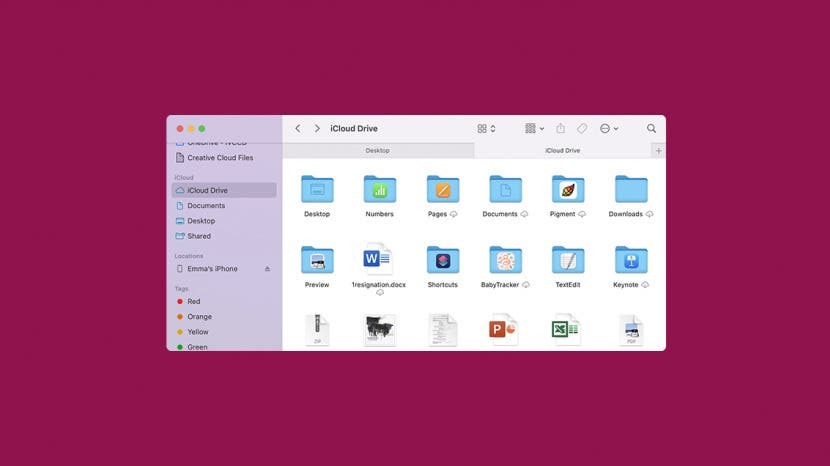
Si vos premiers appareils Apple sont un iPhone plus récent et un Mac plus récent, vous n'avez peut-être jamais utilisé de câble pour connecter les deux. Il y a des avantages significatifs lorsque vous le faites, y compris la sauvegarde de votre iPhone sur votre Mac et l'accès aux fichiers ou aux médias. Mais que se passe-t-il si vous connectez votre iPhone à votre Mac et qu'il n'apparaît pas dans le Finder Mac comme il se doit? Voici comment dépanner et résoudre le problème lorsque votre iPhone n'apparaît pas dans le Finder.
En rapport: 6 façons simples de transférer des photos d'un iPhone vers un PC ou un Mac
Sauter à:
- Étapes de dépannage de base si le Finder ne reconnaît pas l'iPhone
- Vérifiez l'état de l'USB et de l'appareil si l'iPhone n'apparaît pas dans le Finder
Étapes de dépannage de base si le Finder ne reconnaît pas l'iPhone
Pour plus de conseils pratiques sur la synchronisation de vos appareils Apple, pensez à vous inscrire gratuitement à notre Conseil du jour Bulletin. Maintenant, voici quelques éléments à vérifier en premier lors du dépannage de la raison pour laquelle votre iPhone ne s'affiche pas dans le Finder.
Déverrouillez votre iPhone
Cette étape est assez simple: assurez-vous que votre appareil est déverrouillé. Si votre appareil est verrouillé, cela peut être la raison pour laquelle votre iPhone n'apparaît pas dans le Finder. Si vous utilisez un iPhone avec un bouton Accueil, appuyez simplement sur le bouton Accueil et entrez votre mot de passe pour déverrouiller votre téléphone. Si vous avez configuré Touch ID, vous pouvez également laisser votre doigt sur le bouton Accueil jusqu'à ce que votre iPhone se déverrouille. Sur un iPhone X ou version ultérieure (iPhones sans bouton Accueil), appuyez sur l'écran ou appuyez sur le bouton latéral. Si Face ID est configuré, regardez directement votre iPhone pour le déverrouiller, puis balayez vers le haut depuis le bas de l'écran. Si Face ID n'est pas configuré, vous pouvez balayer vers le haut depuis le bas de l'écran et saisir le code d'accès de votre iPhone.
Débranchez et connectez l'iPhone au Mac
Si votre iPhone est déverrouillé et n'apparaît toujours pas dans le Finder Mac, essayez de le débrancher et de le rebrancher. Cela donnera à votre iPhone et à votre Mac une chance de réessayer la connexion. Je recommande également de tester un autre port USB sur votre ordinateur portable pour voir si cela fonctionne. Si un autre port USB fonctionne, vous avez probablement un port USB endommagé qui devra être réparé.
Mettez à jour votre logiciel iOS et macOS
Si votre iPhone ou Mac n'a pas le logiciel le plus récent installé, une mise à jour logicielle rapide peut aider à lier l'iPhone à votre Mac. Tout comme vous pouvez automatiser les sauvegardes de votre iPhone, vous pouvez facilement activer les mises à jour automatiques de l'iPhone. Si votre iPhone est à jour, un Mac obsolète peut être le coupable empêchant votre iPhone d'apparaître dans le Finder. Mise à jour de votre Mac vers le dernier macOS est un peu plus impliqué, mais une fois que votre Mac est à jour, votre iPhone apparaîtra, espérons-le, dans le Finder.
Redémarrez votre iPhone et votre Mac
Si les étapes ci-dessus n'ont pas fonctionné, je vous recommande de redémarrer votre Mac et redémarrer votre iPhone ou iPad pour résoudre des problèmes logiciels mineurs. Une fois que vous avez redémarré vos appareils, débranchez et reconnectez votre appareil Apple pour voir s'il apparaît dans le Finder.
Vérifiez l'état de l'USB et de l'appareil si l'iPhone n'apparaît pas dans le Finder
Si votre iPhone ne s'affiche toujours pas dans le Finder, il est temps de consulter un simple rapport système pour vérifier la connexion USB et vous assurer que la connexion de l'appareil iOS est activée.
Vérifiez l'état de votre port USB pour connecter l'iPhone au Mac
Suivez les étapes ci-dessous pour vérifier la connexion entre votre iPhone et votre ordinateur avec un rapport système rapide.
- Avec votre iPhone branché sur votre Mac, cliquez sur le Logo Apple.
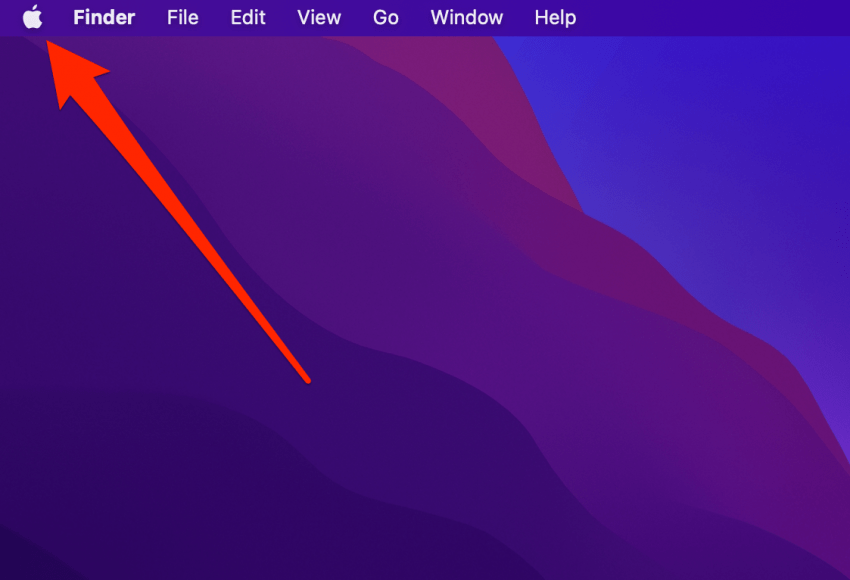
- Cliquez sur À propos de ce Mac.
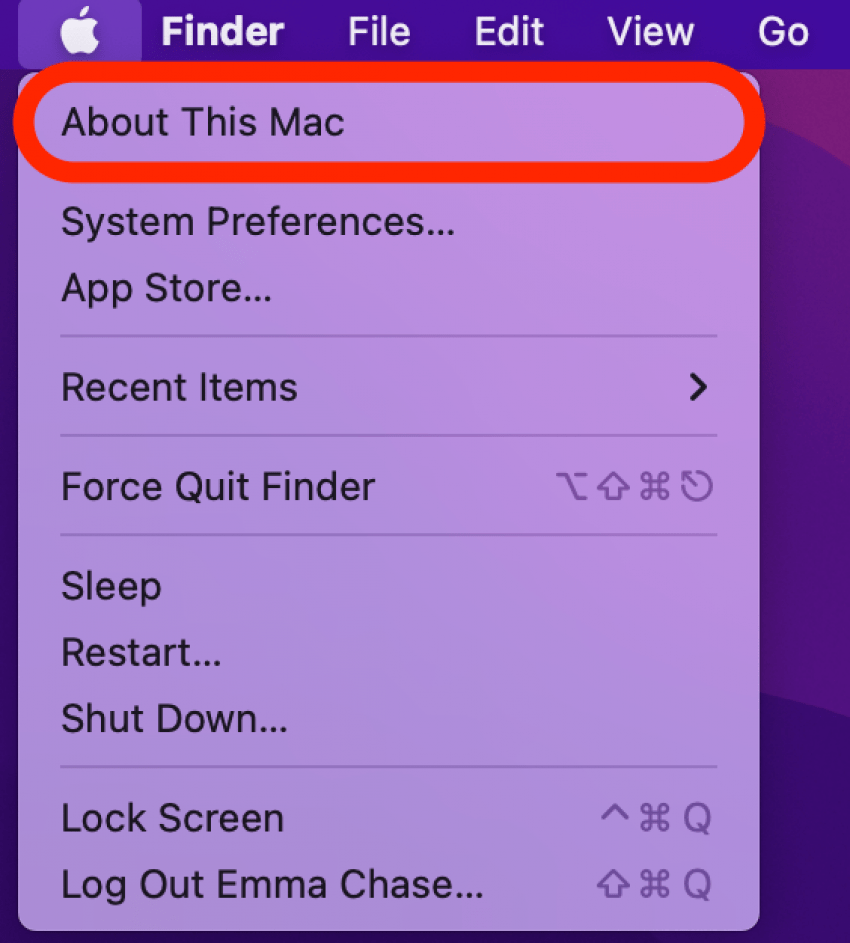
- Cliquez sur Rapport système.
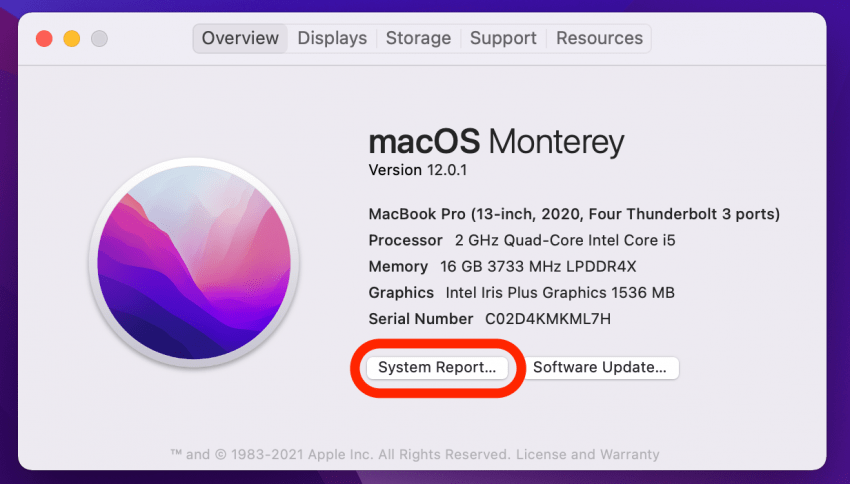
- Cliquez sur USB dans le menu de gauche.
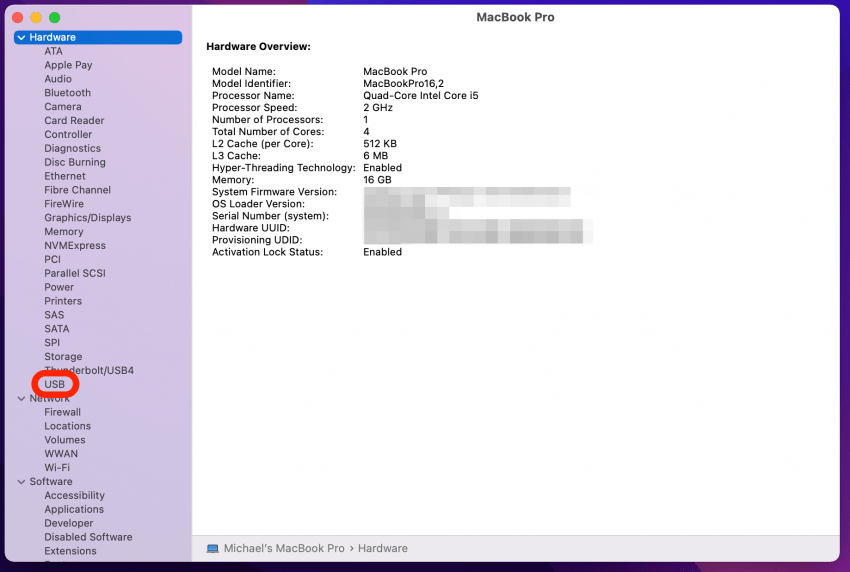
- Assurez-vous que votre iPhone est répertorié sous le Arborescence des périphériques USB.
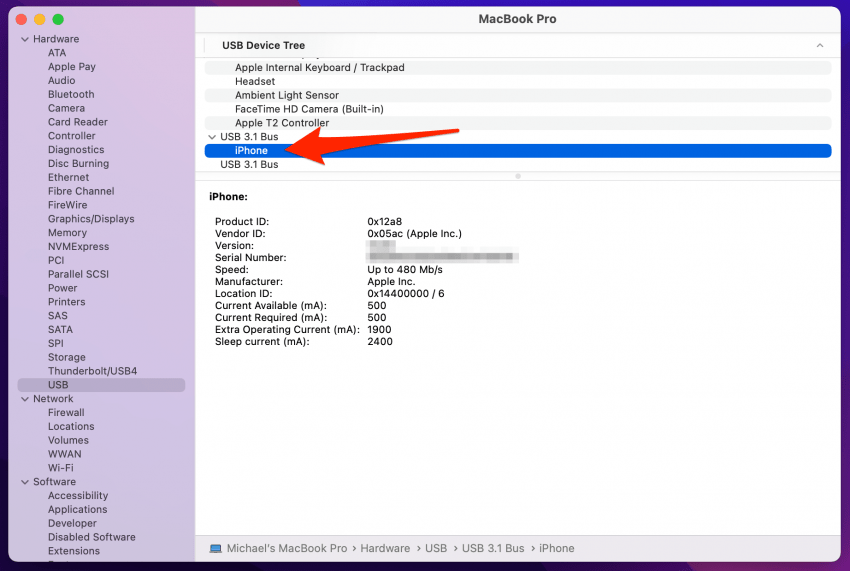
Si votre iPhone apparaît dans le menu USB, cela signifie que votre matériel Mac enregistre l'iPhone comme connecté, mais pas le logiciel. Si vous avez ignoré l'étape ci-dessus, je vous recommande de vérifier que votre logiciel Mac est à jour et d'installer la dernière mise à jour si ce n'est pas le cas.
Activer la connexion de l'appareil iOS si le Finder ne reconnaît pas l'iPhone
Bien que cela puisse sembler évident, vérifier la connexion de l'appareil iOS vous aidera à vous assurer que vous pouvez connecter votre iPhone à votre Mac. Lorsque les gens ont du mal à faire apparaître leur iPhone dans le Finder et que les solutions ci-dessus n'ont pas fonctionné, ce paramètre est souvent le coupable. Voici comment vérifier et activer la connexion de l'appareil iOS sur votre Mac:
- Avec votre iPhone branché sur votre Mac, cliquez sur Chercheur dans le menu du haut.
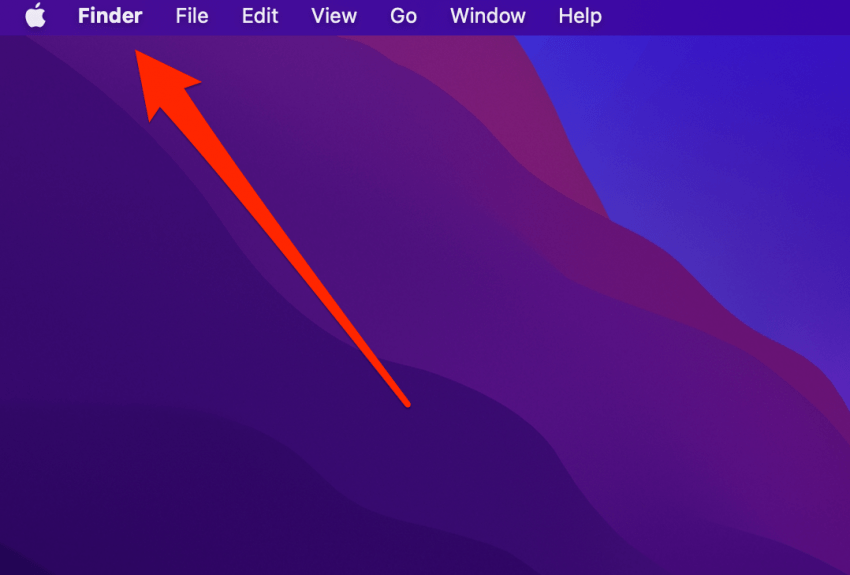
- Cliquez sur Préférences.
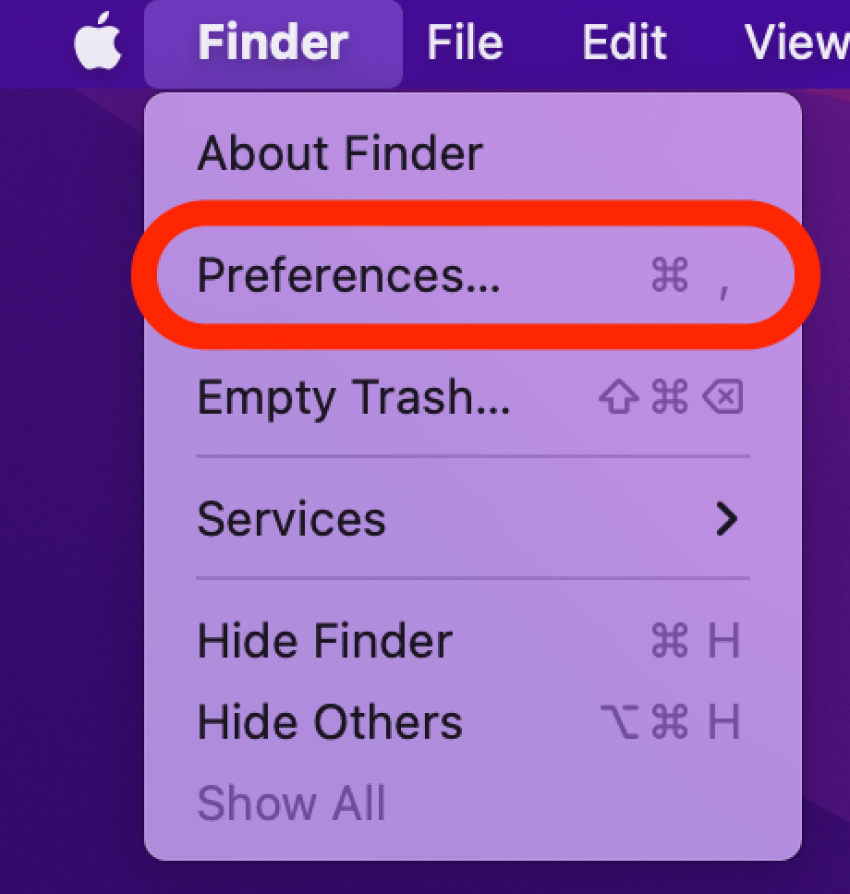
- Cliquez sur Barre latérale.
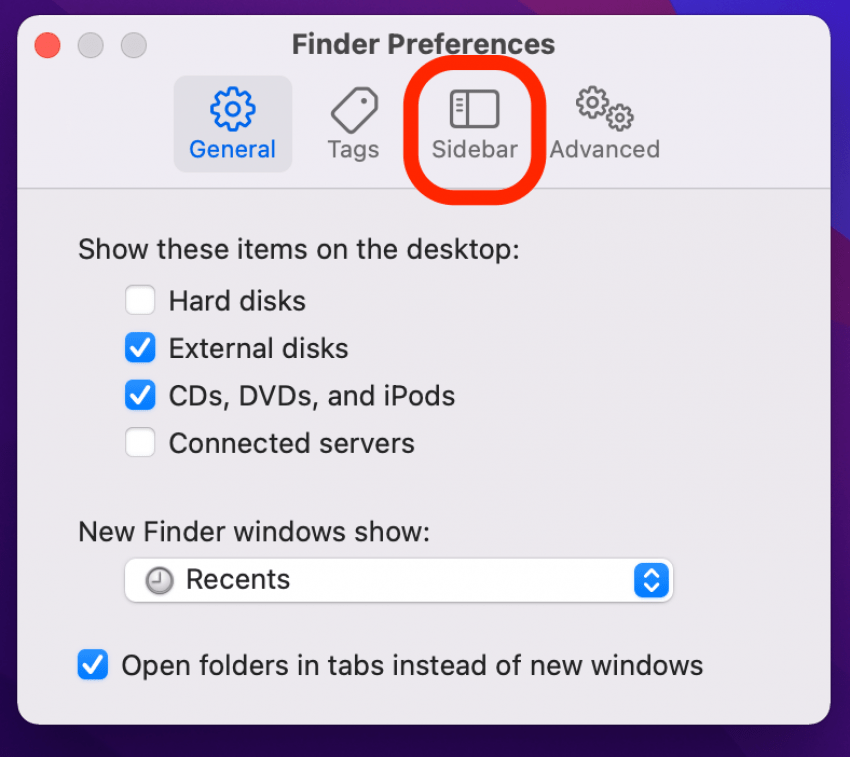
- Clique le Case à cocher CD, DVD et appareils iOS pour activer ces connexions.
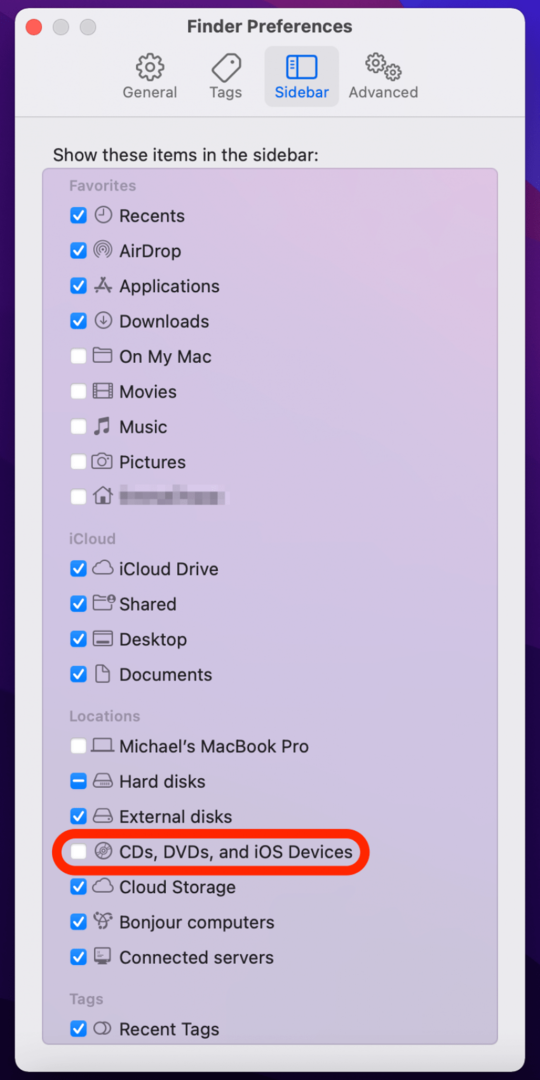
- Si ce paramètre est déjà sélectionné, cliquez sur le CD, DVD et iOS Case à cocher Appareils pour le désélectionner et patientez quelques secondes avant de le sélectionner à nouveau.
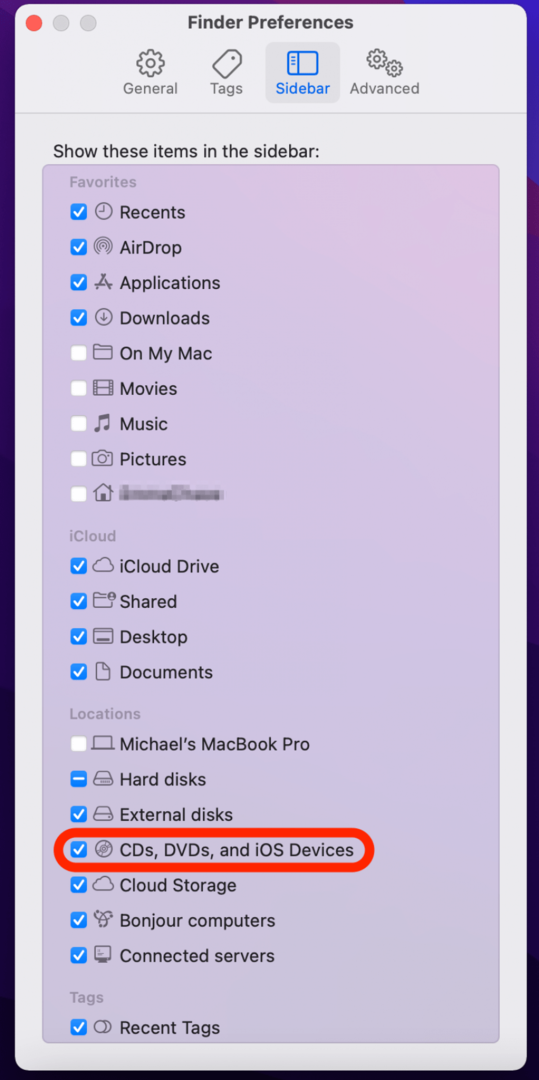
Donnez à votre Mac quelques instants pour reconnaître la connexion. Si ce paramètre n'a pas été sélectionné, vous devriez voir votre iPhone apparaître dans la barre latérale du Finder après quelques instants. Si votre iPhone était déjà branché, vous devrez peut-être débrancher et reconnecter l'appareil pour que votre Mac le reconnaisse.
L'iPhone n'apparaît pas dans le Finder? Contacter l'assistance Apple!
Malheureusement, si vous rencontrez toujours des problèmes de connexion, cela indique que votre problème est probablement un problème matériel ou un composant endommagé. Bien que nous espérons que la solution n'implique pas de remplacer un composant matériel, votre meilleur pari est de Contacter l'assistance Apple Pour plus d'aide.